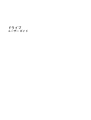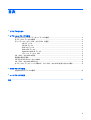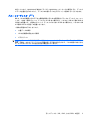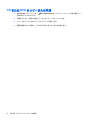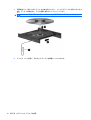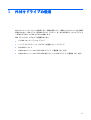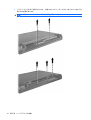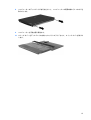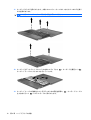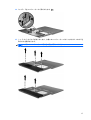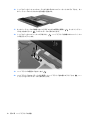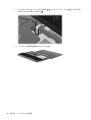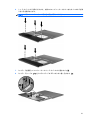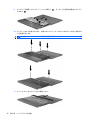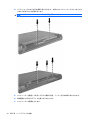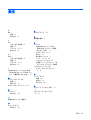ドライブ
ユーザー ガイド

© Copyright 2009 Hewlett-Packard
Development Company, L.P.
本書の内容は、将来予告なしに変更される
ことがあります。HP 製品およびサービスに
関する保証は、当該製品およびサービスに
付属の保証規定に明示的に記載されている
ものに限られます。本書のいかなる内容
も、当該保証に新たに保証を追加するもの
ではありません。本書に記載されている製
品情報は、日本国内で販売されていないも
のも含まれている場合があります。本書の
内容につきましては万全を期しております
が、本書の技術的あるいは校正上の誤り、
省略に対して責任を負いかねますのでご了
承ください。
初版:2009 年 4 月
製品番号:536502-291
製品についての注意事項
このユーザー ガイドでは、ほとんどのモデ
ルに共通の機能について説明します。一部
の機能は、お使いのコンピューターで対応
していない場合もあります。

目次
1 ドライブの取り扱い
2 オプティカル ドライブの使用
取り付けられているオプティカル ドライブの確認 ............................................................................. 2
オプティカル ディスクの使用 .............................................................................................................. 3
正しいディスク(CD、DVD、および BD)の選択 ............................................................................. 4
CD-R ディスク ..................................................................................................................... 4
CD-RW ディスク ................................................................................................................. 4
DVD±R ディスク ................................................................................................................ 4
DVD±RW ディスク ............................................................................................................ 4
LightScribe DVD+R ディスク .............................................................................................. 4
ブルーレイ ディスク(BD) ............................................................................................... 5
CD、DVD、または BD の再生 ............................................................................................................. 6
著作権に関する警告 ............................................................................................................................. 7
CD または DVD のコピーまたは作成 ................................................................................................... 8
CD、DVD、または BD の取り出し ...................................................................................................... 9
オプティカル ディスク トレイが開かず、CD、DVD、または BD を取り出せない場合 ..................... 9
3 外付けドライブの使用
別売の外付けデバイスの使用 ............................................................................................................. 12
4 ハードドライブの交換
索引 ..................................................................................................................................................................... 25
iii

iv
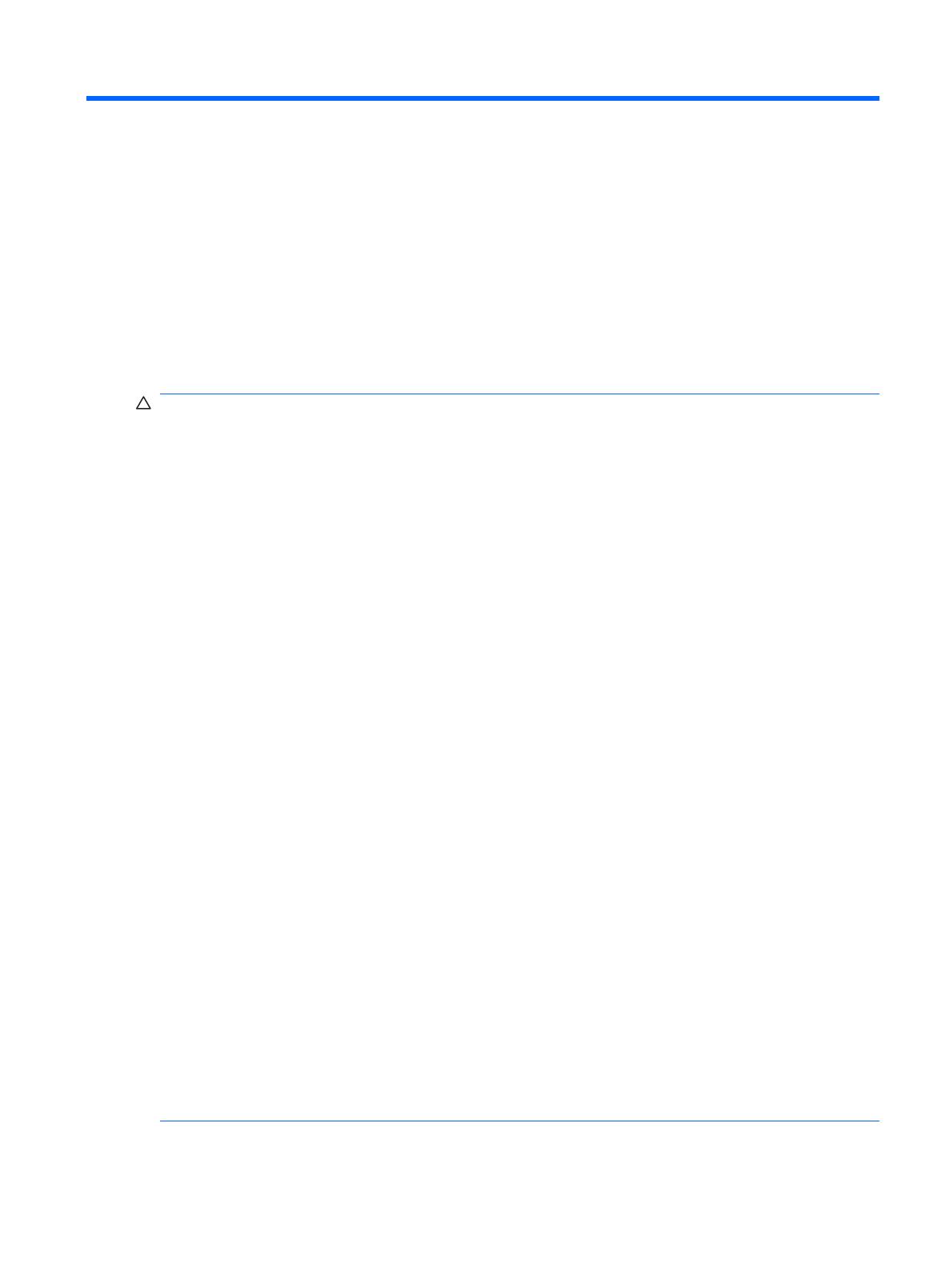
1
ドライブの取り扱い
ドライブは壊れやすいコンピューター部品ですので、取り扱いには注意が必要です。ドライブの取り
扱いについては、以下の注意事項を参照してください。必要に応じて、追加の注意事項および関連手
順を示します。
注意: コンピューターやドライブの損傷、または情報の損失を防ぐため、以下の点に注意してくだ
さい。
外付けハードドライブに接続したコンピューターをある場所から別の場所へ移動させるような場合
は、事前にサスペンドを開始して画面表示が消えるまで待つか、外付けハードドライブを適切に取り
外してください。
ドライブを取り扱う前に、塗装されていない金属面に触れるなどして、静電気を放電してください。
リムーバブル ドライブまたはコンピューターのコネクタ ピンに触れないでください。
ドライブは慎重に取り扱い、絶対に落としたり上に物を置いたりしないでください。
ドライブの着脱を行う前に、コンピューターの電源を切ります。コンピューターの電源が切れている
のか、サスペンド状態なのか、またはハイバネーション状態なのかわからない場合は、まずコンピュー
ターの電源を入れ、次にオペレーティング システムの通常の手順でシャットダウンします。
ドライブをドライブ ベイに挿入するときは、無理な力を加えないでください。
オプティカル ドライブ (一部のモデルのみ)内のディスクへの書き込みが行われているときは、キー
ボードから入力したり、コンピューターを移動したりしないでください。書き込み処理は振動の影響
を受けやすい動作です。
バッテリのみを電源として使用している場合は、メディアに書き込む前に、バッテリが十分に充電さ
れていることを確認してください。
高温または多湿の場所にドライブを放置しないでください。
ドライブに洗剤などの液体を垂らさないでください。また、ドライブに直接、液体クリーナーなどを
吹きかけないでください。
ドライブ ベイからのドライブの取り外し、ドライブの持ち運び、郵送、保管などを行う前に、ドライ
ブからメディアを取り出してください。
ドライブを郵送するときは、発泡ビニール シートなどの緩衝材で適切に梱包し、梱包箱の表面に「コ
ワレモノ―取り扱い注意」と明記してください。
ドライブを磁気に近づけないようにしてください。磁気を発するセキュリティ装置には、空港の金属
探知器や金属探知棒が含まれます。空港の機内持ち込み手荷物をチェックするベルト コンベアなどの
セキュリティ装置は、磁気ではなく X 線を使用してチェックを行うので、ドライブには影響しませ
ん。
1

2
オプティカル ドライブの使用
お使いのコンピューターには、コンピューターの機能を拡張するオプティカル ドライブが搭載されて
います。コンピューターに搭載されているデバイスの種類を確認して、機能を調べてください。オプ
ティカル ドライブを使用すると、データ ディスクの読み取り、音楽の再生、映画の鑑賞ができま
す。お使いのコンピューターにブルーレイ ディスク(BD とも呼ばれます)ドライブが搭載されてい
る場合は、ディスクから HD 対応ビデオを再生することもできます。
取り付けられているオプティカル ドライブの確認
▲
コンピューターに取り付けられているドライブを表示するには、[Computer](コンピュータ)
を選択します。
[Status](ステータス)の下を参照して、取り付けられているドライブの一覧を確認してくださ
い。
お使いのコンピューターにインストールされているオプティカル ドライブを含むすべてのデバイスの
一覧が表示されます。以下のどれかの種類のドライブが含まれている可能性があります。
●
DVD-ROM ドライブ
●
LightScribe スーパーマルチ DVD±RW ドライブ(2 層記録(DL)対応)
●
LightScribe スーパーマルチ DVD±RW 対応ブルーレイ ROM ドライブ(2 層記録(DL)対応)
注記: コンピューターによっては、上記の一部のドライブがサポートされていない場合がありま
す。
2
第 2 章 オプティカル ドライブの使用

オプティカル ディスクの使用
DVD-ROM などのオプティカル ドライブは、オプティカル ディスク(CD および DVD)に対応して
います。これらのディスクには、音楽、写真、および動画などの情報を保存します。DVD の方が、
CD より大きい容量を扱うことができます。
オプティカル ドライブでは、標準的な CD や DVD ディスクの読み取りができます。オプティカル ド
ライブがブルーレイ ディスク ROM ドライブであれば、ブルーレイ ディスク(BD)の読み取りもで
きます。
注記: 一覧には、お使いのコンピューターでサポートされていないドライブが含まれている場合も
あります。また、サポートされているオプティカル ドライブすべてが一覧に記載されているわけでは
ありません。
以下の表に示すように、一部のオプティカル ドライブでは、オプティカル ディスクへの書き込みも
できます。
オプティカル ドライブの種類 CD-RW への書き込
み
DVD±RW/R への書
き込み
DVD±RW DL への
書き込み
LightScribe CD ま
たは DVD±RW/R
へのラベルの書き込
み
LightScribe スーパーマルチ DVD
±RW ドライブ(2 層記録
(DL)対応)*†
可 可 可 可
LightScribe スーパーマルチ DVD
±RW 対応ブルーレイ ROM ドラ
イブ(2 層記録(DL)対応)*†
可 可 可 可
*2 層記録ディスクには、1 層式のディスクよりも多くのデータを保存できます。ただし、このドライブで作成された 2 層記
録ディスクは、多くの 1 層式の DVD ドライブおよびプレーヤに対応していない場合があります。
†LightScribe ディスクは別途購入する必要があります。LightScribe は白黒写真のようなグレースケールの画像を作成しま
す。
注意: オーディオまたはビデオの劣化や、データまたは再生機能の損失を防ぐため、CD、DVD、
BD の読み取り、CD または DVD への書き込みをしているときにサスペンドまたはハイバネーション
を開始しないでください。
オプティカル ディスクの使用
3

正しいディスク(CD、DVD、および BD)の選択
オプティカル ドライブは、オプティカル ディスク(CD、DVD、および BD)に対応しています。CD
はデジタル データの保存に使用されますが、商業用のオーディオ録音にも使用されています。また、
データの保管先として個人的にも使用できます。DVD と BD は、主に動画、ソフトウェア、および
データのバックアップのために使用します。DVD と BD のフォーム ファクターは CD と同じです
が、容量ははるかに大きくなります。
注記: お使いのコンピューターのオプティカル ドライブによっては、この項目で説明されている一
部のオプティカル ディスクに対応していない場合もあります。
CD-R ディスク
CD-R(追記型)ディスクを使用して永続的なアーカイブを作成し、誰とでもファイルを共有できま
す。一般的な用途は以下のとおりです。
●
大きなプレゼンテーションの配布
●
スキャンしたデジタル写真、ビデオ クリップ、および書き込みデータの共有
●
独自の音楽 CD の作成
●
コンピューターのファイルやスキャンした記録資料などを永続的なアーカイブとして保存
●
ファイルを移動してハードドライブを解放し、ディスクの空き領域を増やす
データを記録した後は、データの削除や上書きができません。
CD-RW ディスク
CD-RW ディスク(再書き込み可能な CD)を使用すると、頻繁に更新する必要のある大きなプロジェ
クトを保存できます。一般的な用途は以下のとおりです。
●
大きな文書やプロジェクト ファイルの展開と保存
●
作業ファイルの運搬
●
ハードドライブ ファイルの週次バックアップの作成
●
写真、動画、オーディオ、およびデータの連続更新
DVD±R ディスク
空の DVD±R を使用すると、大量の情報を永続的に保存できます。データを記録した後は、データの
削除や上書きができません。
DVD±RW ディスク
前に保存したデータを削除または上書きしたい場合は、DVD±RW ディスクを使用します。この種類
のディスクは、変更できない CD または DVD に書き込む前にオーディオや動画の記録テストをする
のに最も適しています。
LightScribe DVD+R ディスク
LightScribe DVD+R ディスクは、データ、ホーム ビデオ、および写真を共有または保存するときに使
用します。このディスクは、ほとんどの DVD-ROM ドライブや DVD ビデオ プレーヤでの読み取りに
4
第 2 章 オプティカル ドライブの使用

対応しています。LightScribe が有効なドライブと LightScribe ソフトウェアを使用すると、ディスク
にデータを書き込むのみでなく、ディスクの外側にラベルをデザインして追加することもできます。
ブルーレイ ディスク(BD)
BD は、HD 対応動画などのデジタル情報を保存するための高密度オプティカル ディスク フォーマッ
トです。1 枚の 1 層式ブルーレイ ディスクで 25 GB まで保存でき、これは 4.7 GB の 1 層式 DVD の
5 倍以上の容量です。2 層式のブルーレイ ディスクでは 1 枚で 50 GB まで保存でき、これは 8.5 GB
の 2 層式 DVD の 6 倍近くの容量になります。
一般的な用途は以下のとおりです。
●
大量データの保存
●
HD 対応動画の再生および保存
●
ビデオ ゲーム
注記: ブルーレイは新技術を搭載した新しいフォーマットであるため、一部のディスク、デジタル
接続、互換性、またはパフォーマンスに問題が起こる可能性がありますが、これは欠陥ではありませ
ん。すべてのシステム上での完全な再生は保証されていません。
正しいディスク(CD、DVD、および BD)の選択
5

CD、DVD、または BD の再生
1.
コンピューターの電源を入れます。
2.
ドライブのフロント パネルにあるリリース ボタン(1)を押して、ディスク トレイが少し押し
出された状態にします。
3.
トレイを引き出します(2)。
4.
ディスクは平らな表面に触れないように縁を持ち、ディスクのラベル面を上にしてトレイの回転
軸の上に置きます。
注記: ディスク トレイが完全に開かない場合は、ディスクを注意深く傾けて回転軸の上に置
いてください。
5.
確実に収まるまで、ディスクをゆっくり押し下げます(3)。
6.
ディスク トレイを閉じます。
注記: 最適な状態で使用するには、BD 再生中は AC アダプターを外部電源に接続するようにして
ください。
6
第 2 章 オプティカル ドライブの使用

著作権に関する警告
コンピューター プログラム、映画や映像、放送内容、録音内容などの著作権によって保護されたもの
を許可なしにコピーすることは、著作権法に違反する行為です。コンピューターをそのような目的に
使用しないでください。
注意: データの損失やディスクの損傷を防ぐために、以下のガイドラインを参照してください。
ディスクに書き込む前に、コンピューターを安定した外部電源に接続してください。コンピューター
がバッテリ電源で動作しているときは、ディスクに書き込まないでください。
ディスクに書き込む前に、使用しているディスク ソフトウェア以外は、開いているすべてのプログラ
ムを閉じてください。
コピー元のディスクからコピー先のディスクへ、またはネットワーク ドライブからコピー先のディス
クへ直接コピーしないでください。その情報をハードドライブに保存し、次にハードドライブからコ
ピー先のディスクに書き込みます。
ディスクへの書き込み中にキーボードを使用したり、コンピューターを移動したりしないでくださ
い。書き込み処理は振動の影響を受けやすい動作です。
注記: コンピューターに付属しているソフトウェアの使用について詳しくは、ソフトウェアの製造
元の説明書を参照してください。これらの説明書は、ディスクに収録されていたり、ソフトウェアの
ヘルプに含まれていたり、またはソフトウェアの製造元の Web サイトで提供されていたりする場合
があります。
著作権に関する警告
7

CD または DVD のコピーまたは作成
1.
[Computer](コンピュータ)→[More Applications](アプリケーション)の順に選択して、
[Brasero]にアクセスします。
2.
左側のパネルで、[Disc copy](ディスクのコピー)をクリックします。
3.
コピーするディスクをオプティカル ドライブに挿入します。
4.
画面の説明に沿って操作し、CD または DVD をコピーまたは作成します。
8
第 2 章 オプティカル ドライブの使用

CD、DVD、または BD の取り出し
1.
ドライブのフロント パネルにあるリリース ボタン(1)を押してディスク トレイを開き、トレ
イをゆっくりと完全に引き出します(2)。
2.
回転軸をそっと押しながらディスクの端を持ち上げて、トレイからディスクを取り出します
(3)。ディスクは縁を持ち、平らな表面に触れないようにしてください。
注記: トレイが完全に開かない場合は、ディスクを注意深く傾けて取り出してください。
3.
ディスク トレイを閉じ、取り出したディスクを保護ケースに入れます。
オプティカル ディスク トレイが開かず、CD、DVD、または
BD を取り出せない場合
1.
ドライブのフロント パネルにある手動での取り出し用の穴にクリップ(1)の端を差し込みま
す。
2.
クリップをゆっくり押し込み、トレイが開いたら、トレイを完全に引き出します(2)。
CD、DVD、または BD の取り出し
9

3.
回転軸をそっと押しながらディスクの端を持ち上げて、トレイからディスクを取り出します
(3)。ディスクは縁を持ち、平らな表面に触れないようにしてください。
注記: トレイが完全に開かない場合は、ディスクを注意深く傾けて取り出してください。
4.
ディスク トレイを閉じ、取り出したディスクを保護ケースに入れます。
10
第 2 章 オプティカル ドライブの使用

3
外付けドライブの使用
外付けのリムーバブル ドライブを使用すると、情報を保存したり、情報にアクセスしたりできる場所
が拡大されます。USB ドライブを追加するには、コンピューターまたは別売のドッキング デバイス
(一部のモデルのみ)の USB コネクタに接続します.
USB ドライブには、以下のような種類があります。
●
1.44 MB フロッピー ディスク ドライブ
●
ハードドライブ モジュール(アダプターを装着したハードドライブ)
●
DVD-ROM ドライブ
●
LightScribe スーパーマルチ DVD±RW ドライブ(2 層記録(DL)対応)
●
LightScribe スーパーマルチ DVD±RW 対応ブルーレイ ROM ドライブ(2 層記録(DL)対応)
11

別売の外付けデバイスの使用
注記: 必要なソフトウェアやドライバー、および使用するコンピューターのコネクタの種類につい
て詳しくは、デバイスに付属の説明書を参照してください。
外付けデバイスをコンピューターに接続するには、以下の操作を行います。
注意: 装置が損傷することを防ぐため、別電源が必要なドライブを接続するときは、ドライブの電
源コードを差し込んでいないことを確認してください。
1.
デバイスをコンピューターに接続します。
2.
電源付きデバイスを接続する場合は、接地した電源コンセントにデバイスの電源コードを差し込
みます。
別電源が必要なドライブを取り外すときは、コンピューターからドライブを取り外した後、ドライブ
の外部電源コードを抜きます。
12
第 3 章 外付けドライブの使用

4
ハードドライブの交換
注意: 情報の損失やシステムの応答停止を防ぐため、以下の点に注意してください。
ハードドライブ ベイからハードドライブを取り外す前に、コンピューターをシャットダウンしてくだ
さい。コンピューターの電源が入っているときや、サスペンドまたはハイバネーション状態のときに
は、ハードドライブを取り外さないでください。
コンピューターの電源が切れているのかハイバネーション状態なのかわからない場合は、まず電源ボ
タンを押してコンピューターの電源を入れます。次にオペレーティング システムの通常の手順でシャッ
トダウンします。
ハードドライブを取り外すには、以下の操作を行います。
1.
必要なデータを保存します。
2.
コンピューターをシャットダウンし、ディスプレイを閉じます。
コンピューターの電源が切れているかハイバネーション状態なのかわからない場合は、まず電源
ボタンを短く押してコンピューターの電源を入れます。次にオペレーティング システムの通常
の手順でシャットダウンします。
3.
コンピューターに接続されているすべての外付けデバイスを取り外します。
4.
電源コードを抜きます。
5.
バッテリ ベイが手前を向くようにしてコンピューターを裏返し、安定した平らな場所に置きま
す。
6.
コンピューターからバッテリを取り外します。
13

7.
バッテリ エリアのネジを取り外します。お使いのコンピューターでは 2 つまたは 3 つのネジを
取り外す必要があります。
注記: お使いのコンピューターに最も近い図を参照してください。
14
第 4 章 ハードドライブの交換

8.
コンピューターのディスプレイがある方を上にし、コンピューターの背面の縁から 2 つのネジを
取り外します。
9.
コンピューターを可能な限り開きます。
10.
スイッチ カバーをディスプレイの方向にまっすぐにスライドさせて、スイッチ カバーを取り外
します。
15

11.
キーボードからネジを取り外します。お使いのコンピューターでは 2 つまたは 3 つのネジを取り
外す必要があります。
注記: お使いのコンピューターに最も近い図を参照してください。
12.
キーボードをディスプレイ アセンブリの方向にスライドさせ(1)、キーボードを裏返して(2)、
キーボード ケーブルにアクセスできるようにします。
13.
キーボード ケーブルが接続されている ZIF コネクタの固定を解除し(1)、キーボード ケーブル
を上方向に引いて(2)システム ボードから取り外します。
16
第 4 章 ハードドライブの交換
ページが読み込まれています...
ページが読み込まれています...
ページが読み込まれています...
ページが読み込まれています...
ページが読み込まれています...
ページが読み込まれています...
ページが読み込まれています...
ページが読み込まれています...
ページが読み込まれています...
ページが読み込まれています...
-
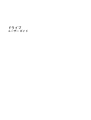 1
1
-
 2
2
-
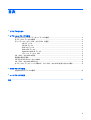 3
3
-
 4
4
-
 5
5
-
 6
6
-
 7
7
-
 8
8
-
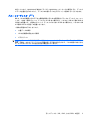 9
9
-
 10
10
-
 11
11
-
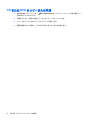 12
12
-
 13
13
-
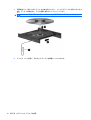 14
14
-
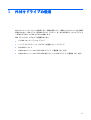 15
15
-
 16
16
-
 17
17
-
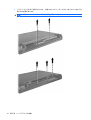 18
18
-
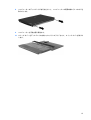 19
19
-
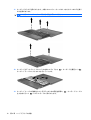 20
20
-
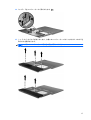 21
21
-
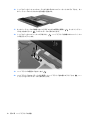 22
22
-
 23
23
-
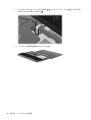 24
24
-
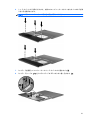 25
25
-
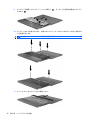 26
26
-
 27
27
-
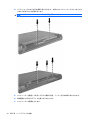 28
28
-
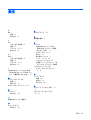 29
29
-
 30
30
HP ProBook 4410s Notebook PC 取扱説明書
- タイプ
- 取扱説明書